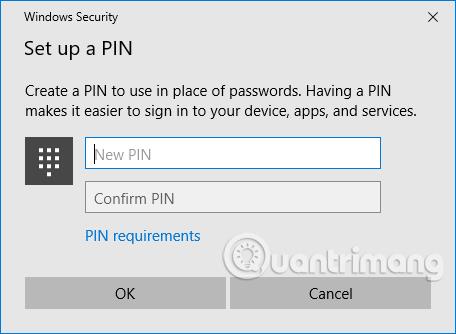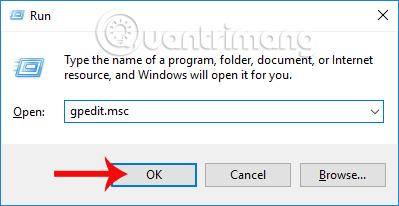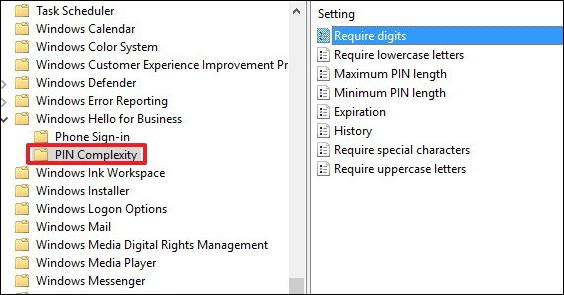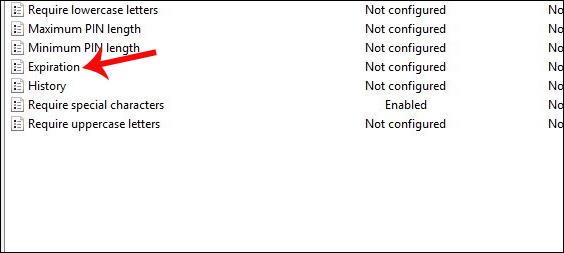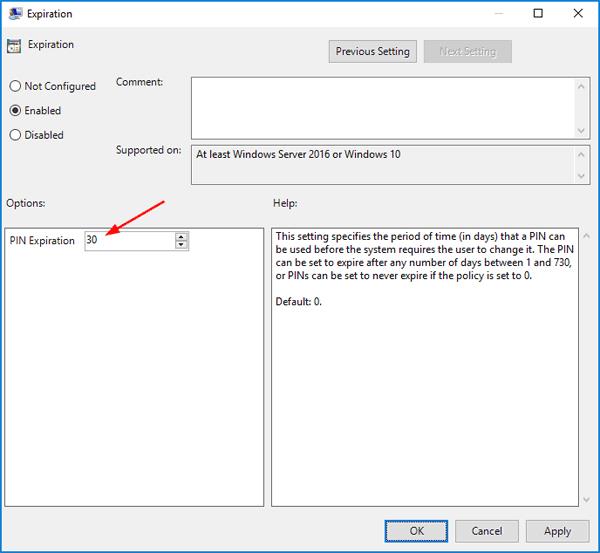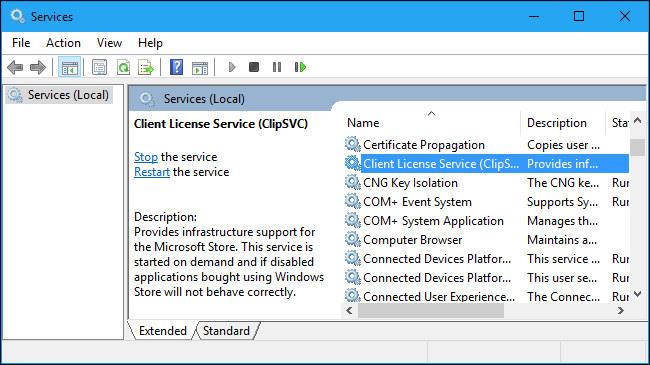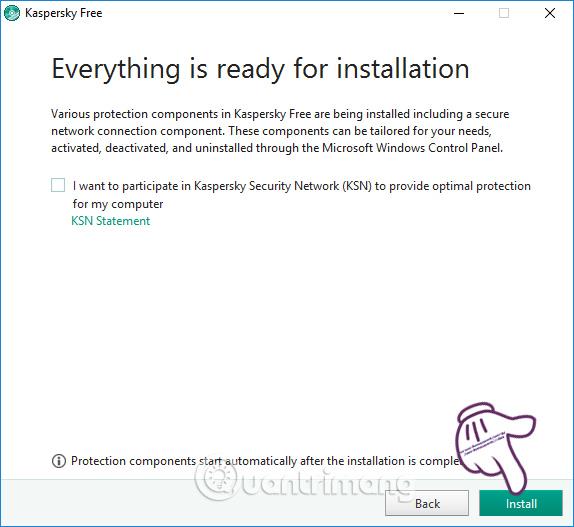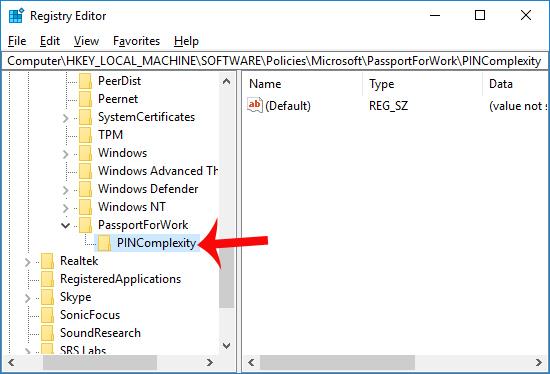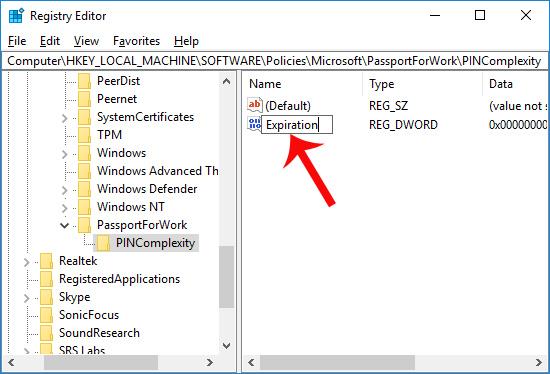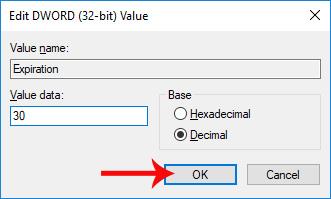Lai novērstu nesankcionētu piekļuvi datoram, paroles iestatīšana ir pamata un nepieciešama darbība jebkuram personālajam datoram. Turklāt mēs iesakām regulāri mainīt sistēmas drošības paroles. Un papildus paroles lietošanai daudzi cilvēki izvēlas izmantot PIN kodu, lai ātrāk pieteiktos datorā, bet tomēr nodrošinātu augstu datora drošību.
Turklāt mēs varam izmantot pašiznīcināšanās PIN funkciju, manuāli neizdzēšot iepriekš iestatīto PIN. Lietotāji iestatīs laika periodu, kurā Windows 10 piekļuves PIN darbojas, un pēc tam tas automātiski pazudīs. Tālāk esošajā rakstā ir sniegti norādījumi, kā iestatīt pašiznīcinošu Windows 10 PIN.
Pirmkārt, datorsistēmā ir jāiespējo PIN režīms. Nospiediet Windows + I taustiņu kombināciju , lai atvērtu Windows iestatījumu saskarni. Pēc tam atveriet kontu un atlasiet Iestatījumi .
Iestatīšanas saskarnē noklikšķiniet uz Pieteikšanās opcijas s. Sadaļā PIN noklikšķiniet uz Pievienot . Lai turpinātu PIN koda iestatīšanu, jums tiks lūgts ievadīt datora piekļuves paroli. Visbeidzot ievadiet PIN un nospiediet OK , lai saglabātu.
Lasītāji var skatīt detalizētus norādījumus sadaļā Norādījumi PIN koda izveidei operētājsistēmā Windows 10 .
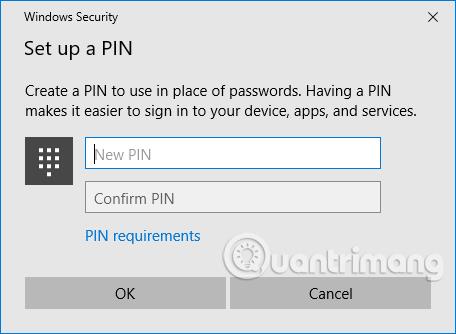
Pēc tam, kad esam izveidojuši pieteikšanās PIN, mēs turpinām iestatīt automātiski atcelto PIN sistēmā.
1. metode: izmantojiet grupas politiku
Grupas politikas izmantošana pašiznīcinoša PIN koda iestatīšanai attieksies uz Windows 10 Pro, Enterprise un Education versijām .
1. darbība:
Mēs nospiežam taustiņu kombināciju Windows + R , lai atvērtu logu Palaist un ievadītu atslēgvārdu gpedit.msc . Noklikšķiniet uz Labi , lai atvērtu grupas politiku.
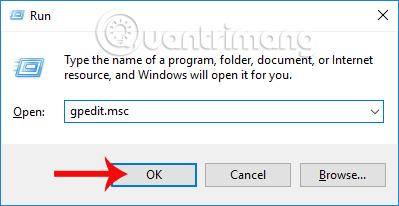
2. darbība:
Vietējās grupas politikas redaktora loga saskarnē ekrāna kreisajā pusē mēs piekļūsim tālāk norādītajai saitei.
Datora konfigurācija\Administratīvās veidnes\Windows komponenti\Windows Hello for Business\PIN sarežģītība.
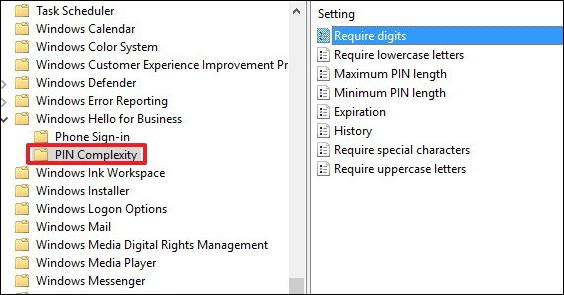
Pēc tam skatiet saturu labajā pusē un veiciet dubultklikšķi uz Derīguma termiņš .
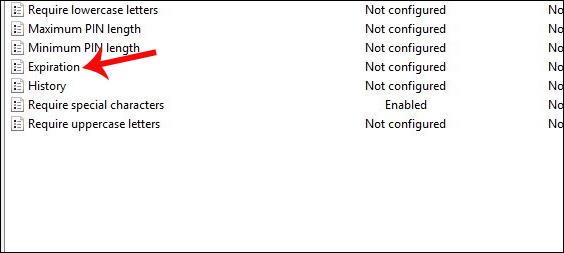
3. darbība:
Pārslēdzieties uz dialoglodziņa Derīguma termiņa saskarni. Šeit jūs aktivizēsiet pašiznīcinošā PIN koda režīmu. Atzīmējiet izvēles rūtiņu Iespējot . Skatoties uz leju opciju sadaļā, mēs ievadīsim PIN darbības laiku lodziņā PIN derīguma termiņš . Laika limits šeit tiks aprēķināts pēc dienu skaita. Mēs izvēlamies laiku, kad PIN darbojas vismaz 1 dienu un maksimāli 730 dienas.
Pēc tam tālāk noklikšķiniet uz Labi , lai saglabātu un restartētu datoru, lai izmaiņas stātos spēkā sistēmā.
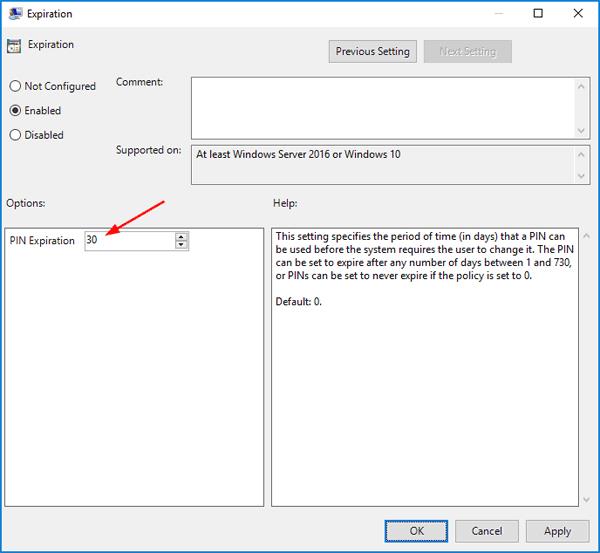
2. metode: izmantojiet reģistra redaktoru
Izmantojot Windows 10 mājas versiju , mēs iestatīsim pašiznīcinošu PIN, izmantojot reģistra redaktoru.
1. darbība:
Atveriet dialoglodziņu Palaist un ievadiet atslēgvārdu regedit , noklikšķiniet uz Labi , lai piekļūtu.
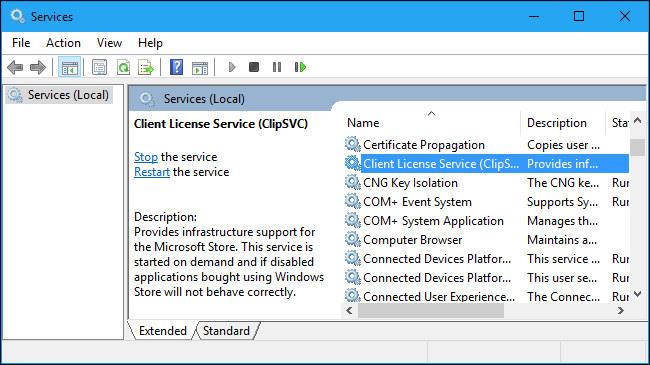
2. darbība:
Pēc tam reģistra redaktora saskarnē piekļūstiet mapes ceļam saskaņā ar tālāk sniegtajiem norādījumiem.
HKEY_LOCAL_MACHINE \SOFTWARE\ Politikas \Microsoft \PassportForWork \PINComplexity.
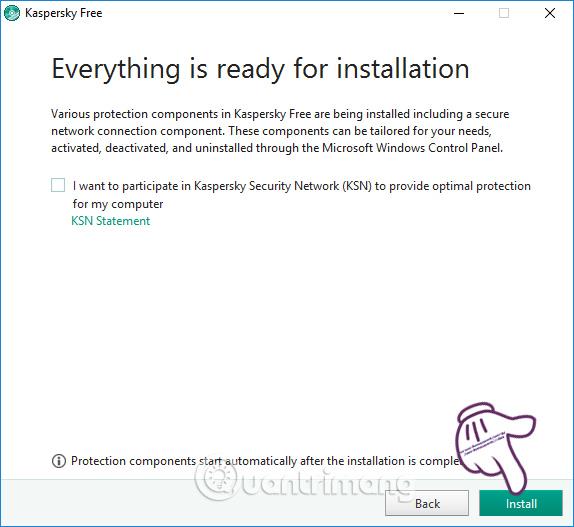
Ņemiet vērā lietotājiem , ka, ja jums nav PassportForWork, ar peles labo pogu noklikšķiniet uz Microsoft atslēgas , atlasiet Jauns > Atslēga , pēc tam piešķiriet tai nosaukumu PassportForWork un nospiediet taustiņu Enter.
Pēc tam ar peles labo pogu noklikšķiniet uz atslēgas PassportForWork, atlasiet New > Key , pēc tam nosauciet jauno taustiņu PINComplexity un nospiediet taustiņu Enter.
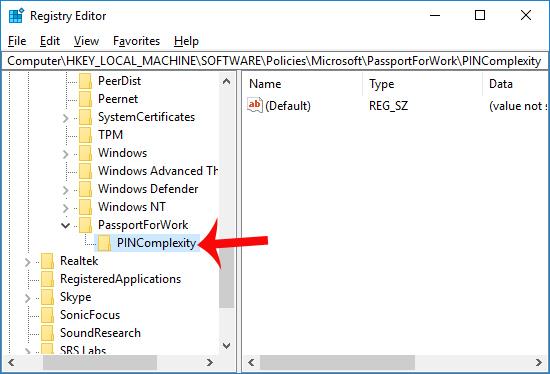
3. darbība:
Apskatiet saturu labajā pusē un veiciet dubultklikšķi uz derīguma termiņa atslēgas.
Ja šī atslēga nav pieejama , ar peles labo pogu noklikšķiniet uz PINComplexity atslēgas, atlasiet Jauns > DWORD (32 bitu) vērtība un nosauciet to Derīguma termiņš .
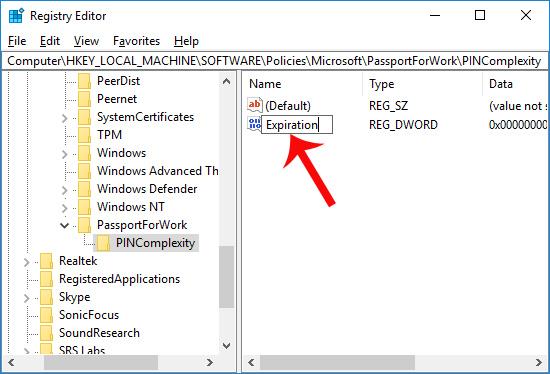
Dialoglodziņā, lai pielāgotu derīguma termiņa atslēgas vērtību, atlasiet Decimal . Pēc tam sadaļā Vērtības dati pielāgojiet PIN koda pašiznīcināšanās laiku no 1 līdz 730 dienām.
Noklikšķiniet uz Labi , lai saglabātu un arī restartētu datoru.
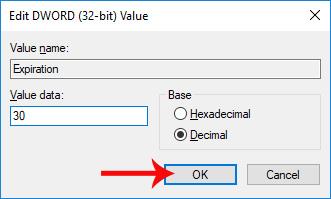
Iepriekš ir norādītas darbības, kas jāveic, lai iestatītu Windows 10 pieteikšanās PIN režīmu, lai pēc noteikta laika perioda, kuru lietotājs izvēlas, pašiznīcinātu. Atkarībā no izmantotās operētājsistēmas Windows 10 versijas — Pro vai Home, mēs izvēlamies to darīt, izmantojot grupas politiku vai reģistra redaktoru.
Novēlam veiksmi!